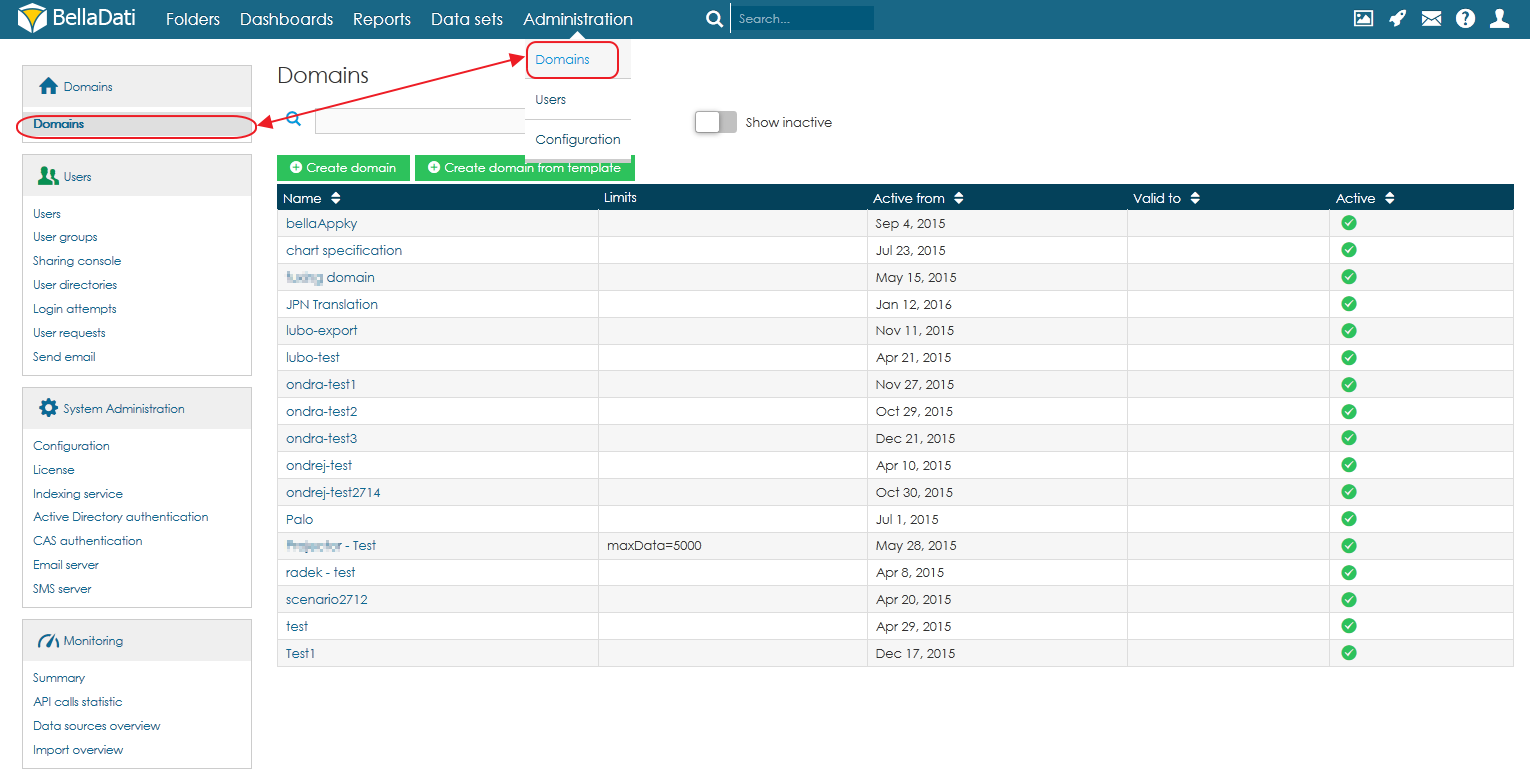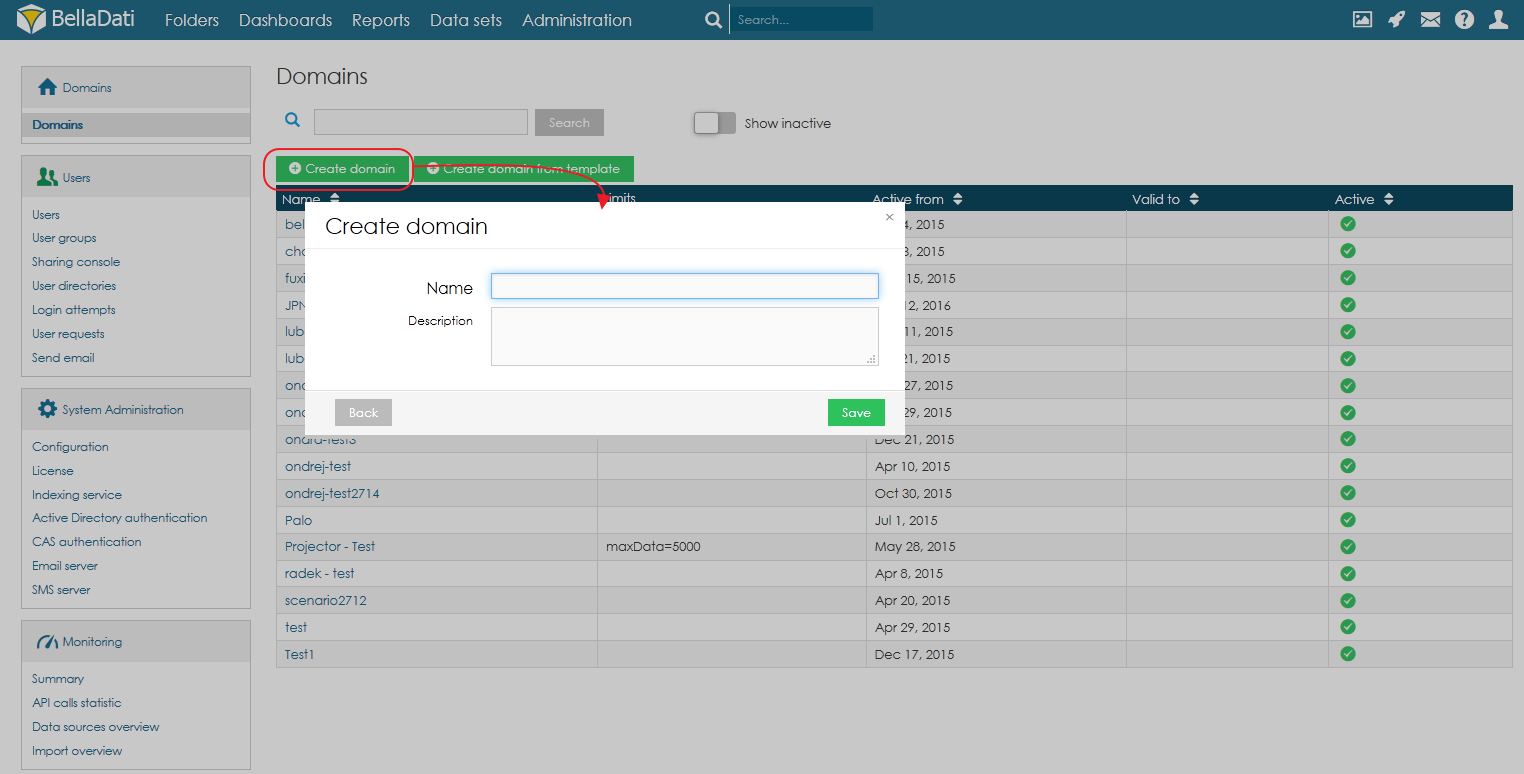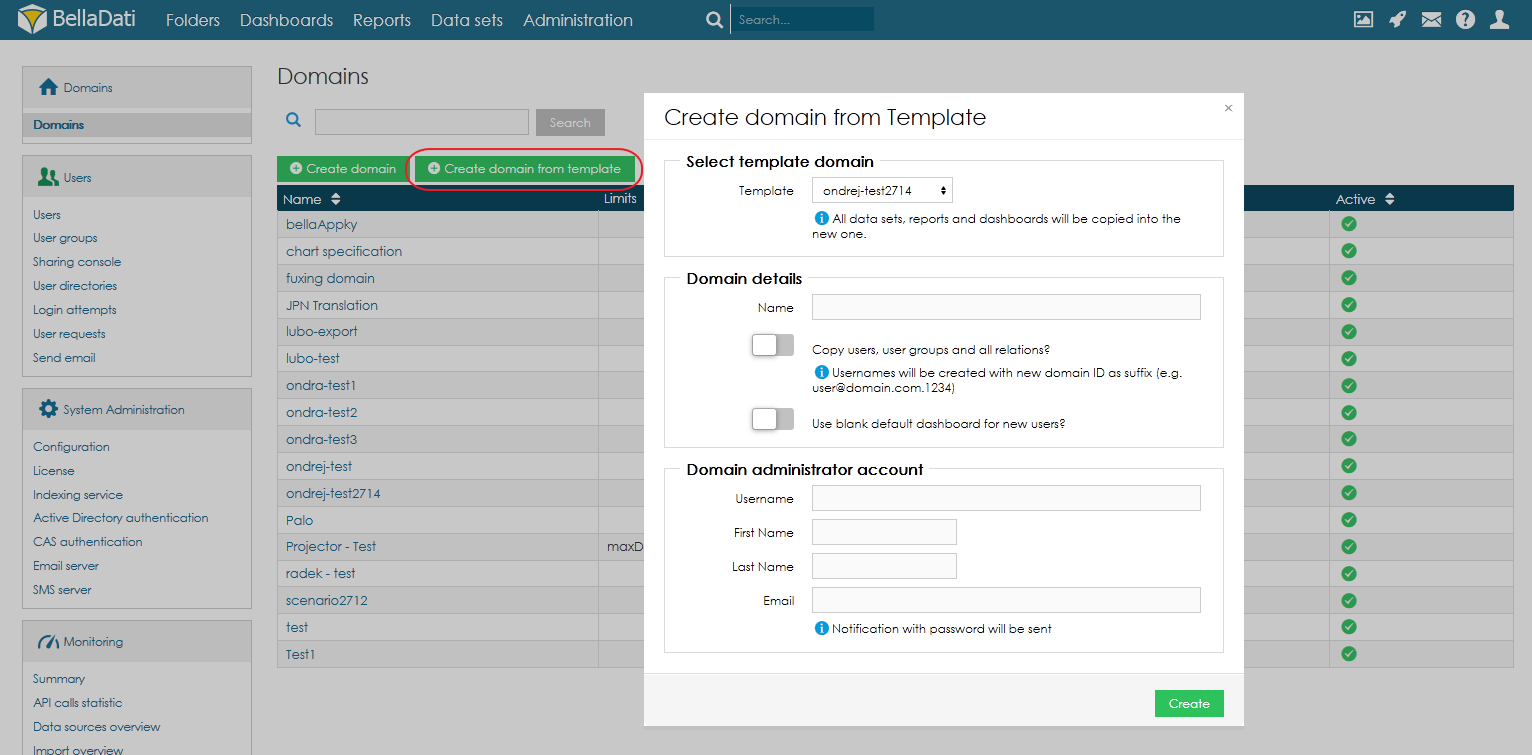Page History
...
| Sv translation | ||||||||||||
|---|---|---|---|---|---|---|---|---|---|---|---|---|
| ||||||||||||
BellaDatiマルチドメインモードでは、BellaDatiの単一インストールで複数のクライアントのドメインを管理できます。
ドメインは別のページで管理されます。このページにアクセスするには、トップメニューで[ドメイン]オプションを選択します。 新しいドメインを作成するには、[ドメインの作成]オプションを選択します。次に、ドメインの名前と説明を入力して、[保存]をクリックします。 テンプレートドメインから新しいドメインを作成することもできます - つまり、すべてのデータセット、レポート、ダッシュボードが新しいドメインにコピーされます。これらすべてのオブジェクトの所有権は、新しく作成されたドメイン管理者に譲渡されます。
テンプレートから新しいドメインを作成するには、[テンプレートからドメインを作成]オプションを選択します。
次に |
| Sv translation | ||||||||||
|---|---|---|---|---|---|---|---|---|---|---|
| ||||||||||
Der BellaDati Multi-Domain-Modus ermöglicht es Ihnen, Domains mehrerer Kunden in einer einzigen Installation von BellaDati zu verwalten.
Domains werden auf einer separaten Seite verwaltet. Um auf diese Seite zuzugreifen, wählen Sie im oberen Menü die Option Domains.
Um eine neue Domain zu erstellen, wählen Sie die Option Domäne erstellen. Geben Sie dann einfach Name und Beschreibung der Domain ein und klicken Sie auf Speichern: Neue Domäne kann auch aus der Template-Domäne erstellt werden - das bedeutet, dass alle Datensätze, Berichte und Dashboards in die neue kopiert werden. Das Eigentum an all diesen Objekten geht auf den neu angelegten Domänenadministrator über.
Um eine neue Domäne aus der Vorlage zu erstellen, wählen Sie die Option Domäne aus der Vorlage erstellen.
Nächste Schritte
|